Equipos
Todos los dispositivos del cliente que se agregaron a ESET PROTECT On-Prem se visualizan aquí y se dividen en grupos. Cada dispositivo está asignado a un único grupo estático. Al hacer clic en un grupo de la lista (a la izquierda) se visualizarán los miembros (clientes) de este grupo en el panel derecho.
Los equipos no administrados ![]() (clientes de la red que no tienen instalado ESET Management Agent) por lo general aparecen en el grupo de Perdidos y encontrados. El estado de un cliente que se muestra en la consola web ESET PROTECT es independiente de la configuración de los productos de seguridad de ESET en el cliente. Es por eso que incluso si un cierto estado no se muestra en el cliente, aún se informa a la consola web ESET PROTECT. Puede arrastrar y soltar los clientes para moverlos entre los grupos.
(clientes de la red que no tienen instalado ESET Management Agent) por lo general aparecen en el grupo de Perdidos y encontrados. El estado de un cliente que se muestra en la consola web ESET PROTECT es independiente de la configuración de los productos de seguridad de ESET en el cliente. Es por eso que incluso si un cierto estado no se muestra en el cliente, aún se informa a la consola web ESET PROTECT. Puede arrastrar y soltar los clientes para moverlos entre los grupos.
Haga clic en el botón Agregar dispositivo y seleccione lo siguiente:
•![]() Equipos: puede agregar equipos al grupo estático seleccionado.
Equipos: puede agregar equipos al grupo estático seleccionado.
•![]() Dispositivos móviles: puede agregar dispositivos móviles al grupo estático seleccionado.
Dispositivos móviles: puede agregar dispositivos móviles al grupo estático seleccionado.
•![]() Sincronizar a través del servidor de directorio: puede ejecutar la tarea Sincronización de grupos estáticos.
Sincronizar a través del servidor de directorio: puede ejecutar la tarea Sincronización de grupos estáticos.
Haga clic en en un dispositivo para abrir un nuevo menú con acciones disponible para ese dispositivo. También puede seleccionar la casilla de verificación junto a un dispositivo y hacer clic en el botón Equipo en la barra inferior. El menú Equipo mostrará diferentes opciones según el tipo de dispositivo. Consulte la Leyenda del icono para obtener información sobre los diferentes tipos y estados de iconos. Haga clic en el número de alertas en la columna Alertas para ver la lista de alertas en la sección Detalles del equipo.
Última conexión muestra la fecha y la hora de la última conexión del dispositivo administrado. Un punto verde indica que el equipo se conectó hace menos de 10 minutos. Se resalta la información sobre la Última conexión para indicar que el equipo no se está conectando:
oAmarillo (error): hace de 2 a 14 días que el equipo no se conecta.
oRojo (advertencia): hace más de 14 días que no se conecta el equipo.
El ícono Inspect ![]() abre la sección Equipos de la consola web de ESET Inspect On-Prem. El ESET Inspect On-Prem solo está disponible cuando tiene una licencia de ESET Inspect On-Prem y ESET Inspect On-Prem está conectado a ESET PROTECT On-Prem. Un usuario de la consola web necesita permiso de Lectura o superior para Acceder a ESET Inspect o permiso de Lectura o superior para el usuario ESET Inspect.
abre la sección Equipos de la consola web de ESET Inspect On-Prem. El ESET Inspect On-Prem solo está disponible cuando tiene una licencia de ESET Inspect On-Prem y ESET Inspect On-Prem está conectado a ESET PROTECT On-Prem. Un usuario de la consola web necesita permiso de Lectura o superior para Acceder a ESET Inspect o permiso de Lectura o superior para el usuario ESET Inspect.
Filtrar la vista
Hay diferentes formas de filtrar su vista:
•Filtro estándar: Para agregar criterios de filtrado, haga clic en Agregar filtro y seleccione los elementos de la lista. Escriba las cadenas de búsqueda o seleccione los elementos del menú desplegable en los campos de filtrado y pulse Intro. Los filtros activos están resaltados en azul.
•Puede filtrar por gravedad con los íconos de estado: ![]() rojo - Errores,
rojo - Errores, ![]() amarillo - Advertencias,
amarillo - Advertencias, ![]() verde - Aceptado y
verde - Aceptado y ![]() gris - Equipos no administrados. El ícono de gravedad representa el estado actual del producto de ESET en un equipo cliente en particular. Puede usar una combinación de estos íconos al activarlos o desactivarlos. Por ejemplo, para ver solamente los equipos con advertencias, deje solo el icono
gris - Equipos no administrados. El ícono de gravedad representa el estado actual del producto de ESET en un equipo cliente en particular. Puede usar una combinación de estos íconos al activarlos o desactivarlos. Por ejemplo, para ver solamente los equipos con advertencias, deje solo el icono ![]() amarillo seleccionado (se debe eliminar la selección del resto de los iconos). Para ver tanto las
amarillo seleccionado (se debe eliminar la selección del resto de los iconos). Para ver tanto las ![]() advertencias como los
advertencias como los ![]() errores, deje solo estos dos iconos activados.
errores, deje solo estos dos iconos activados.
•Haga clic en Agregar filtro > Categoría de producto y, con el menú desplegable, puede elegir los tipos de dispositivos a mostrar.
oESET Protected, protegido por un producto ESET,![]() escritorio,
escritorio, ![]() móvil,
móvil, ![]() servidor,
servidor, ![]() servidor de correo,
servidor de correo, ![]() servidor de puerta de enlace,
servidor de puerta de enlace, ![]() servidor de colaboración,
servidor de colaboración, ![]() servidor de archivos.
servidor de archivos.
oESET PROTECT On-Prem, componentes individuales de ESET PROTECT, ![]() agente de ESET Management,
agente de ESET Management, ![]() Rogue Detection Sensor,
Rogue Detection Sensor, ![]() servidor de ESET PROTECT.
servidor de ESET PROTECT.
oOtro: ![]() ESET LiveGuard,
ESET LiveGuard, ![]() conector de ESET Inspect,
conector de ESET Inspect, ![]() servidor de ESET Inspect,
servidor de ESET Inspect, ![]() ESET Full Disk Encryption,
ESET Full Disk Encryption, ![]() ESET Bridge, dispositivo de seguridad virtual, Shared Local Cache.
ESET Bridge, dispositivo de seguridad virtual, Shared Local Cache.
•Casilla de verificación de Mostrar subgrupos: muestra los subgrupos del grupo actualmente seleccionado.
•Puede ver los Filtros avanzados como un panel de filtros ampliable en la pantalla Equipos.
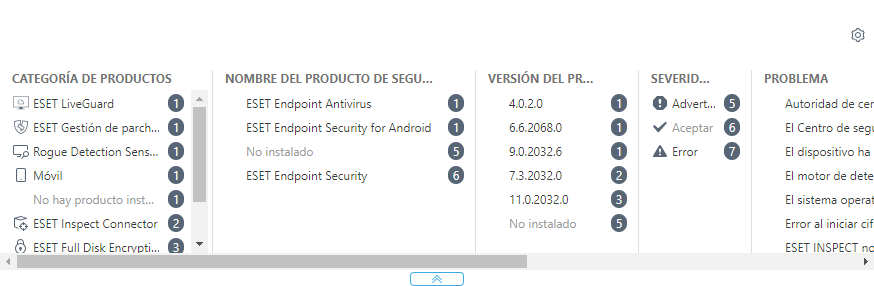
Los filtros avanzados muestran una vista previa en tiempo real de los valores de varios filtros y el número exacto de resultados de su selección.
Al filtrar grandes conjuntos de equipos, los filtros avanzados muestran qué valores de filtro devolverán un número administrable de resultados, lo que le permitirá encontrar los dispositivos adecuados mucho más rápido.
Haga clic en los elementos de las columnas para aplicar el filtro. Los filtros aplicados aparecen en la parte superior de los filtros avanzados como burbujas azules. Haga clic en el filtro aplicado para cambiar el filtrado por el valor equivalente o no equivalente.
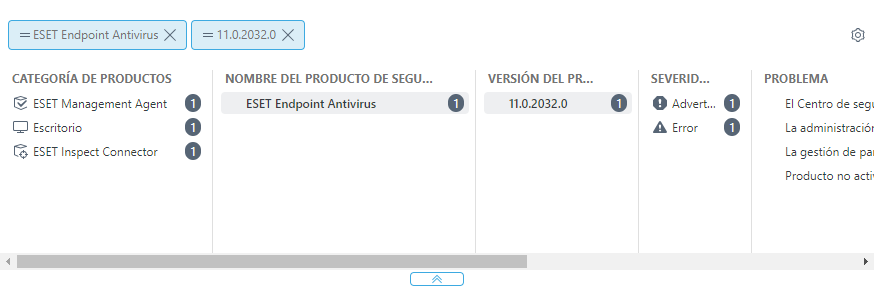
Haga clic en el ícono del engranaje ![]() de una columna para ordenar los valores de la columna o haga clic en el ícono del engranaje
de una columna para ordenar los valores de la columna o haga clic en el ícono del engranaje ![]() situado en la parte superior de los filtros avanzados. Utilice el asistente para ajustar (
situado en la parte superior de los filtros avanzados. Utilice el asistente para ajustar (![]() agregar,
agregar, ![]() quitar,
quitar, ![]()
![]() reordenar) las columnas exhibidas. También puede arrastrar y soltar para ajustar las columnas. Haga clic en Restablecer para restablecer las columnas de la tabla a su estado predeterminado (las columnas disponibles predeterminadas en el orden predeterminado).
reordenar) las columnas exhibidas. También puede arrastrar y soltar para ajustar las columnas. Haga clic en Restablecer para restablecer las columnas de la tabla a su estado predeterminado (las columnas disponibles predeterminadas en el orden predeterminado).
Solo puede utilizar filtros avanzados con grupos estáticos. Los grupos dinámicos no son compatibles con filtros avanzados. |
•Use Grupos dinámicos o Informes para obtener un filtrado más avanzado.
•Para encontrar los equipos marcados como Maestro para clonación, haga clic en Agregar filtro > seleccione Maestro para clonación > seleccione la casilla de verificación ubicada junto al filtro Maestro para clonación.
Personalización del diseño y de los filtros
Puede personalizar la vista de la pantalla de la consola web actual:
•Administre el panel lateral y la tabla principal.
•Agregar filtro y filtros preestablecidos. Puede usar etiquetas para filtrar los elementos mostrados.
Si no puede encontrar un equipo en particular en la lista y sabe que está en su infraestructura de ESET PROTECT, asegúrese de que todos los filtros se encuentren desactivados. |